
Dell- ის ლაპტოპები ცნობილია, როგორც ერთ-ერთი ყველაზე ტექნოლოგიურად საბაზრო გადაწყვეტილებები. რა თქმა უნდა, ამ ლაპტოპებში აშენებული აღჭურვილობის სრული მუშაობისთვის საჭიროა შესაბამისი მძღოლები. ჩვენს დღევანდელ მასალაში ჩვენ გავაგრძელებთ გამრავლების სამონტაჟო პროცედურას Dell Inspiron 15 ლეპტოპისთვის.
მძღოლების ატვირთვა Dell Inspiron 15
განსაზღვრული ლეპტოპის სერვისის პროგრამული უზრუნველყოფის მოძებნისა და ინსტალაციის რამდენიმე გზა. ისინი ერთმანეთისგან განსხვავდებიან მიღებული შედეგების განხორციელებისა და სიზუსტით, მაგრამ ეს ჯიშის მომხმარებელს საშუალებას აძლევს აირჩიოს შესაფერისი შესაფერისი.მეთოდი 1: მწარმოებელი საიტი
მძღოლების ძიების უმრავლესობამ პირველად აძლევს მოწყობილობის მწარმოებლის ვებ რესურსს, რადგან ეს იქნება ლოგიკური, რომ დაიწყოს იგი.
წასვლა Dell ნახვა
- მოძებნა მენიუს ელემენტი და დააჭირეთ მასზე.
- მომდევნო გვერდზე, დააჭირეთ პროდუქტის მხარდაჭერის მხარდაჭერას.
- შემდეგ მომსახურების კოდის შესვლის ფანჯარაში, დააჭირეთ ღილაკს "აირჩიეთ ყველა პროდუქტი".
- შემდეგი, აირჩიეთ ვარიანტი "ლაპტოპები".

შემდეგ - სერია, ჩვენს შემთხვევაში "Inspiron".
- ახლა რთული ნაწილი. ფაქტია, რომ Dell Inspiron 15- ის სახელი ბევრ ინდექსთან ერთად ვრცელდება. ისინი ერთმანეთის მსგავსია, მაგრამ ტექნიკურად სერიოზულად განსხვავდება, ამიტომ აუცილებელია ზუსტად რა სახის მოდიფიკაცია გაქვთ. ეს შეიძლება გაკეთდეს, მაგალითად, ფანჯრების რეგულარული საშუალებები.
დაწვრილებით: ჩვენ ვსწავლობთ PC- ის მახასიათებლებს Windows- ის თანამშრომლებთან
ზუსტი მოდელი შეიტყო, დაწკაპუნებით ბმულზე მისი სახელით.
- დაწკაპეთ "მძღოლი და downloadable მასალები" ბლოკი, შემდეგ გადაახვიეთ ქვემოთ გვერდი ქვემოთ.

საძიებო გვერდი და ჩატვირთვის გვერდი შერჩეული მოწყობილობისთვის დატვირთული იქნება. მიუთითეთ ოპერაციული სისტემა, კატეგორია, ასევე ფორმატი, რომელშიც მძღოლები მიეწოდება. თქვენ ასევე შეგიძლიათ შეიყვანოთ სიტყვით ძებნა - მაგალითად, "ვიდეო", "ხმა" ან "ქსელი".
- დაწკაპეთ ჩამოტვირთვა ბმული შერჩეული მძღოლის ჩამოტვირთვისთვის.
- კომპონენტის ინსტალაცია არ არის სირთულეები: უბრალოდ მიჰყევით ინსტრუქციას ინსტალაციის ოსტატისთვის.
- გაიმეორეთ ნაბიჯები 6-7 ყველა სხვა უბანზე. ნუ დაგავიწყდებათ, რომ ყოველ ჯერზე გადატვირთოთ აპარატი ცვლილებების გამოყენებისათვის.
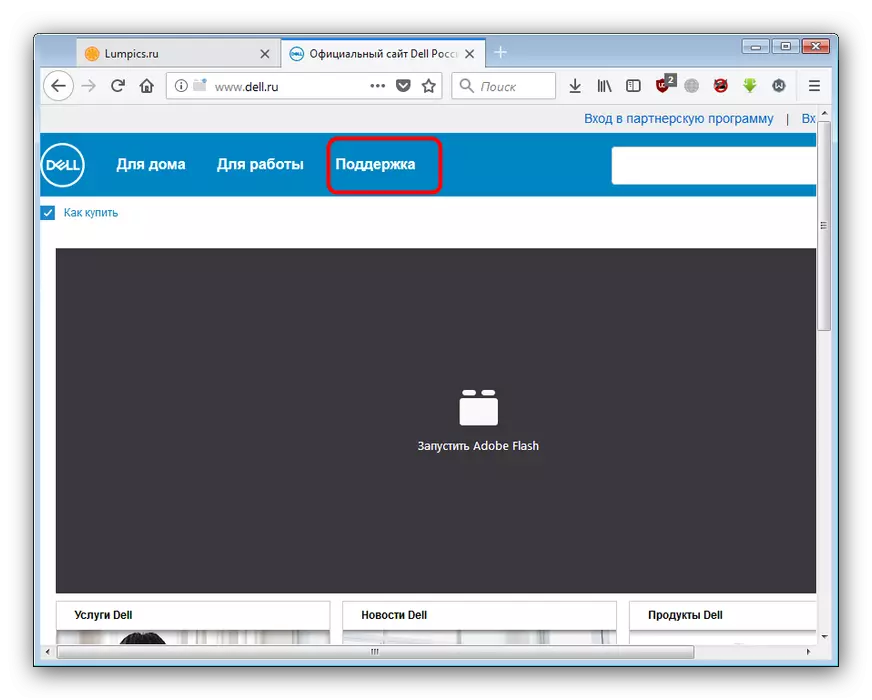
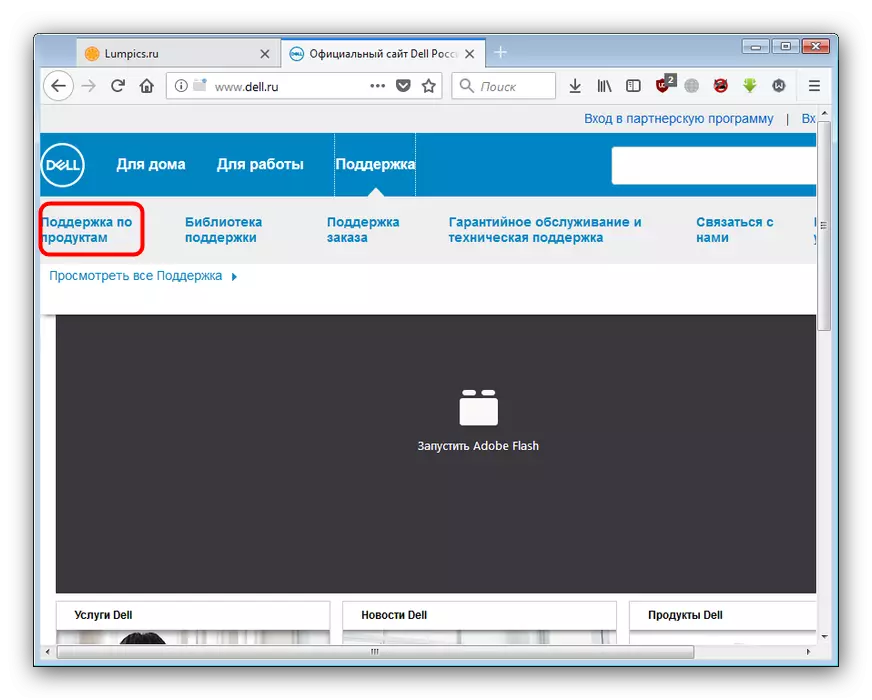
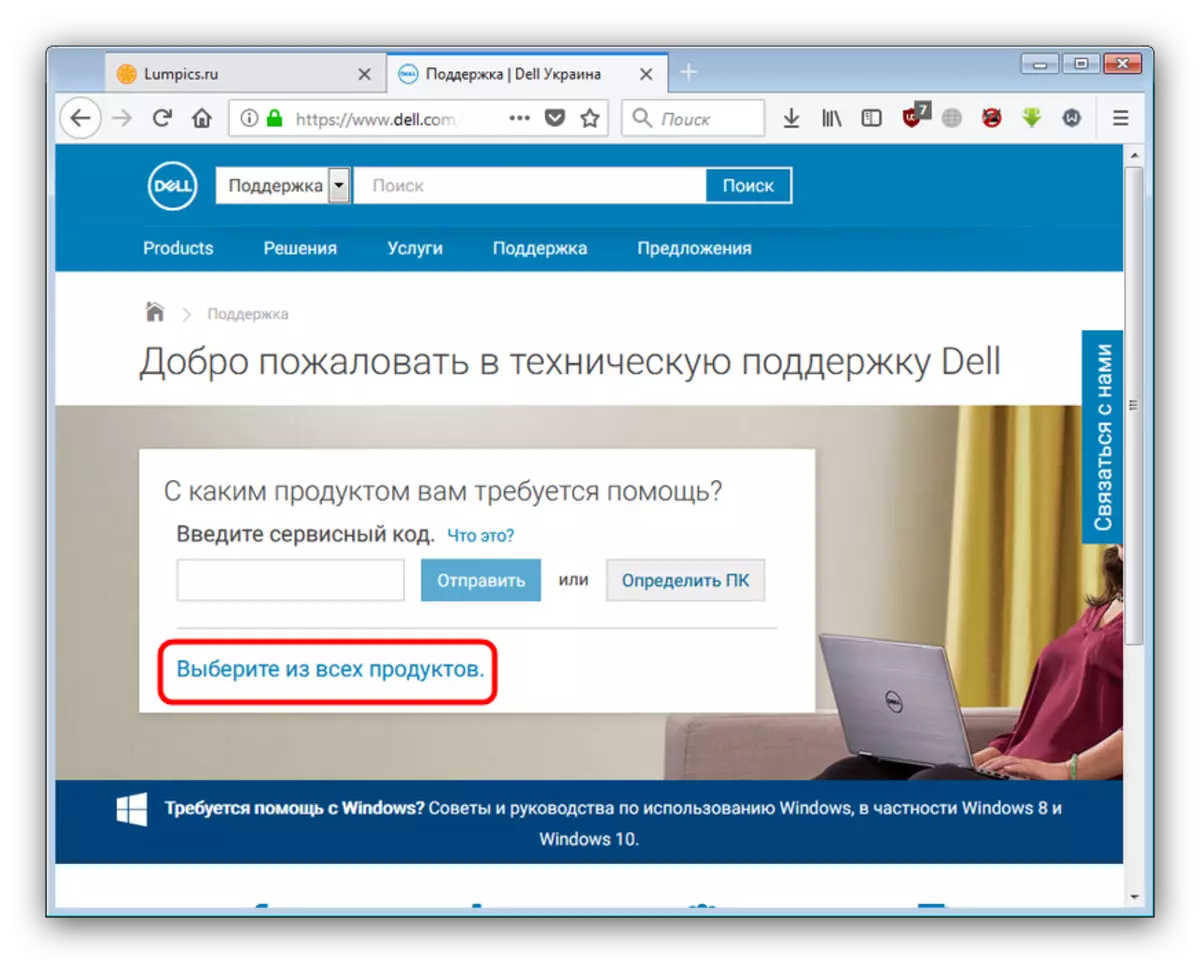
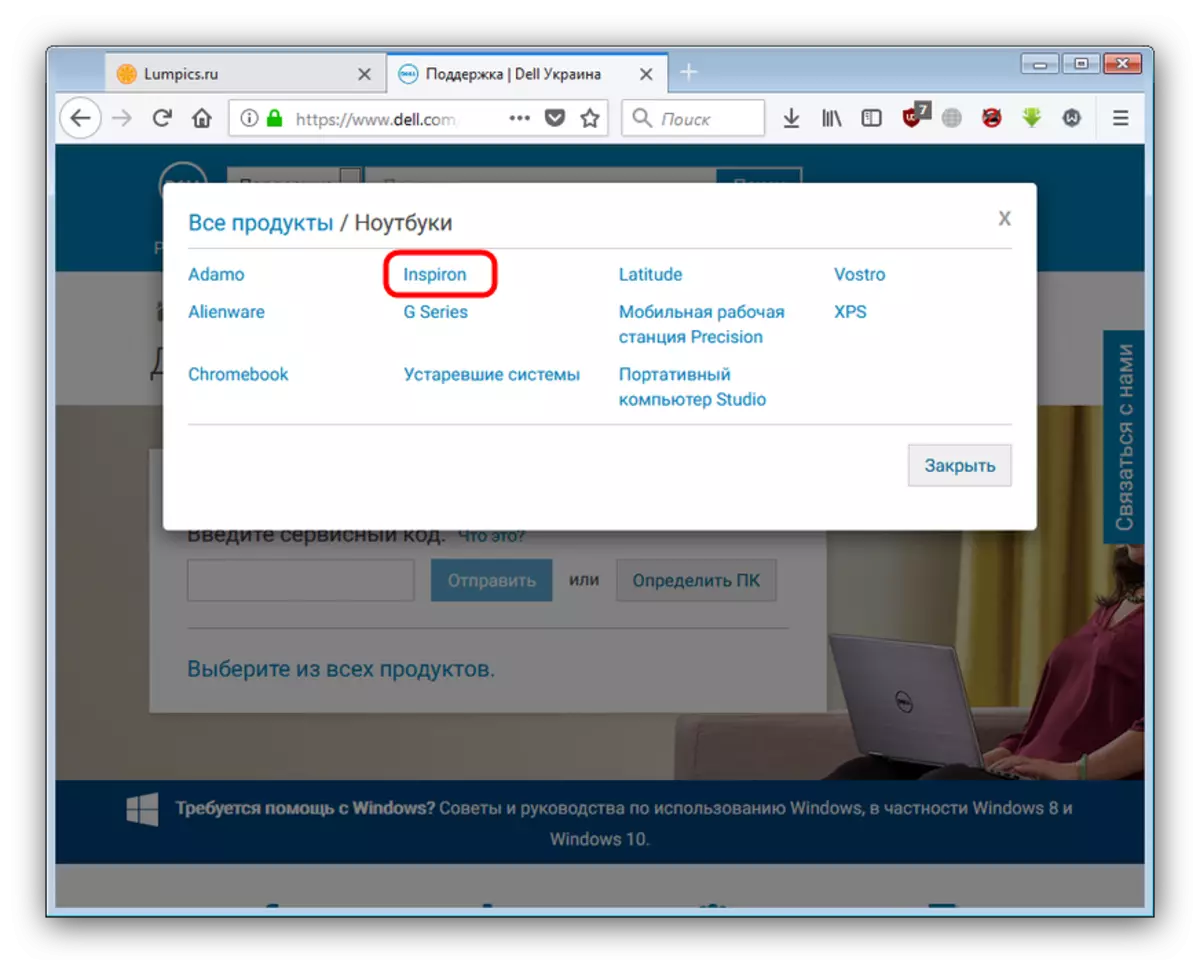
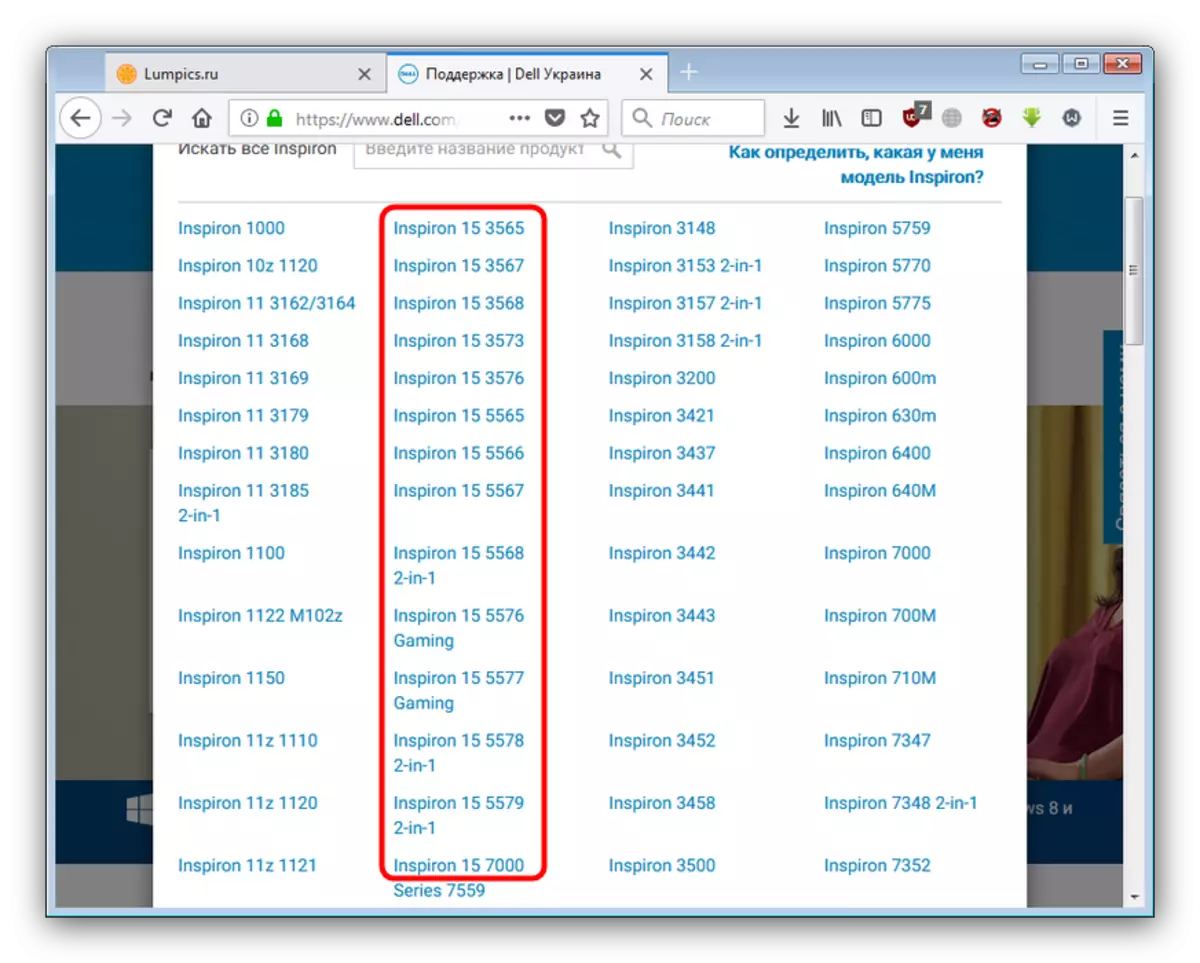
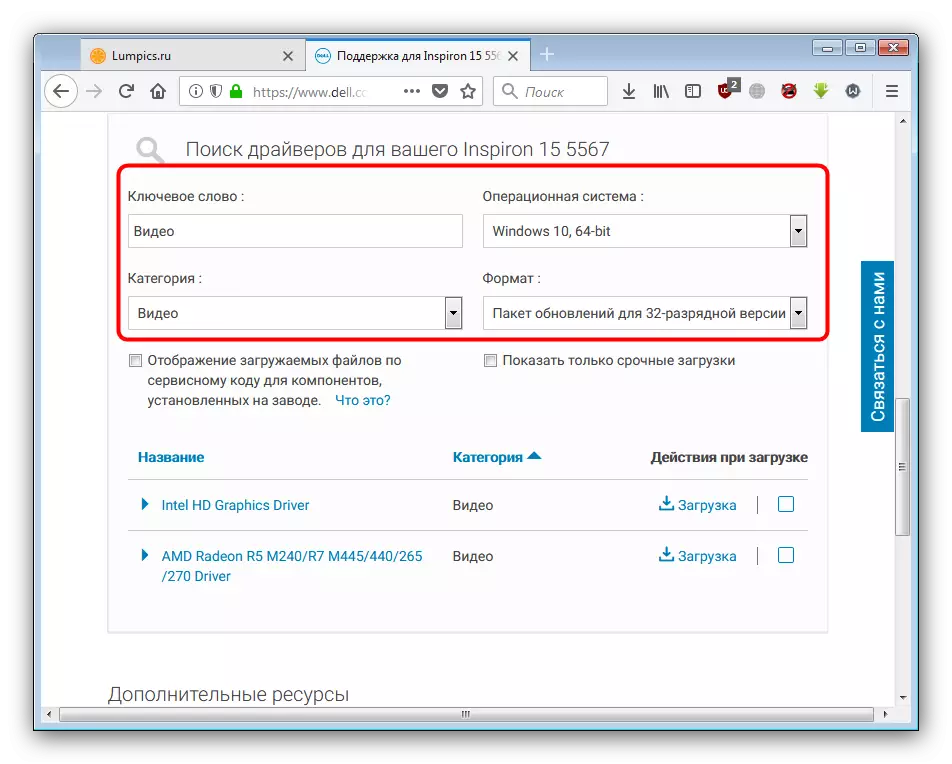
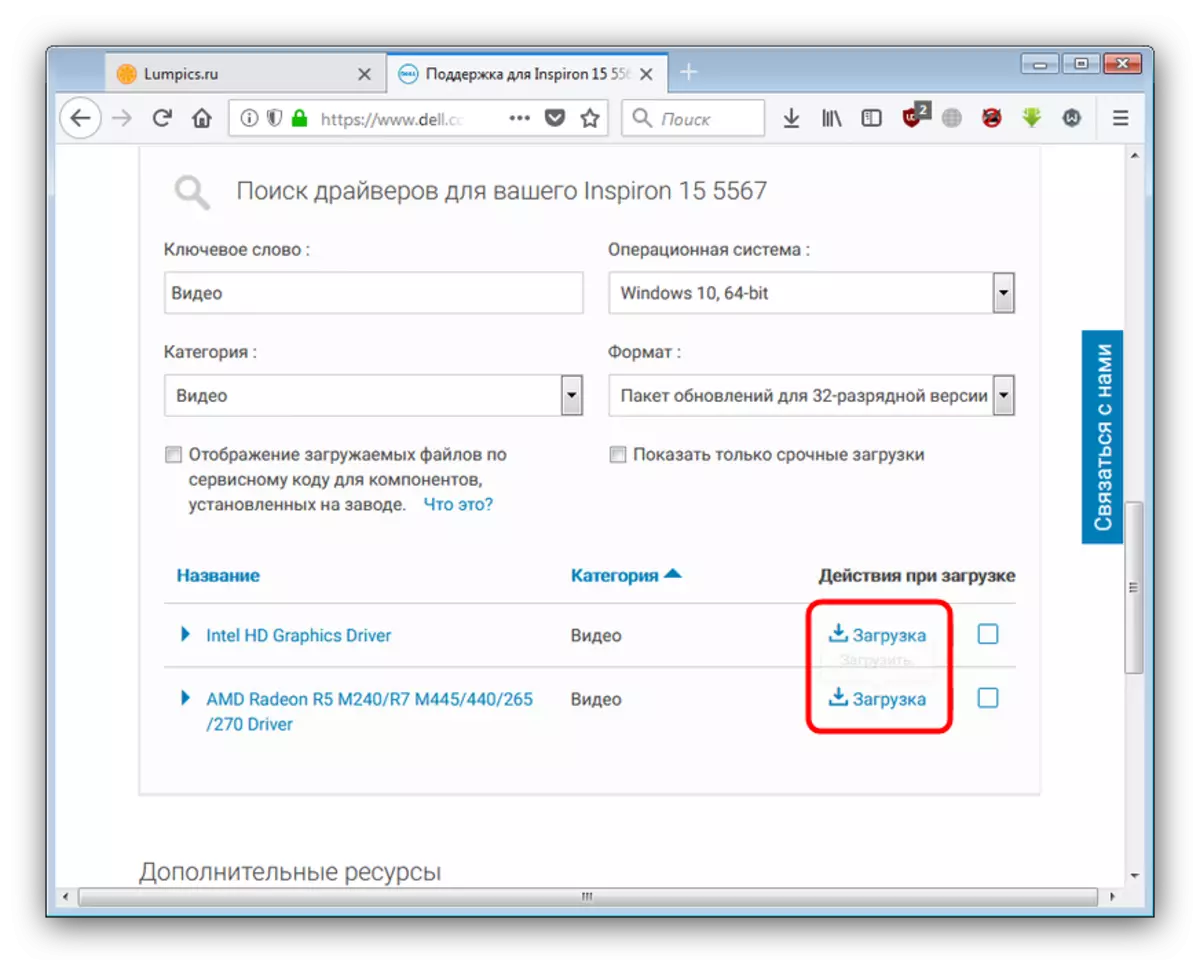
ეს მეთოდი საკმაოდ შრომატევადი, მაგრამ ის უზრუნველყოფს ასი პროცენტით.
მეთოდი 2: ავტომატური ძებნა
ასევე არსებობს ზუსტი, მაგრამ უფრო მარტივი მძღოლის ძიების მეთოდი ოფიციალური Dell ნახვა, იგი შედგება ავტომატური განსაზღვრება აუცილებელი პროგრამული უზრუნველყოფა. ისარგებლოს მათ, გააკეთე შემდეგი:
- გაიმეორეთ ქმედებები პირველი მეთოდისგან 6-დან, მაგრამ ბლოკზე დაბლოკვისთვის, თუ როგორ "ვერ პოულობენ სასურველ მძღოლს", რომელშიც დააჭირეთ "მძღოლის ძიების" ბმულს.
- ჩამოტვირთვის პროცედურა იწყება, რომლის დასასრულს საიტი მოგაწვდით კომუნალური ავტომატურად მოძებნოთ პროგრამული უზრუნველყოფა. შეამოწმეთ ჩამრთველი "მე წაიკითხა და დახმარების მიღება", შემდეგ დააჭირეთ "გაგრძელება".
- კომუნალური ინსტალაციის ფაილის ჩამოტვირთვა ფანჯარა გამოჩნდება. ჩატვირთეთ ფაილი, შემდეგ აწარმოებს და დაიცვას განაცხადის ინსტრუქციები.
- საიტი ავტომატურად გახსნის მძღოლის ინსტალატორებს, რომლებიც მზად არიან ჩამოტვირთოთ და დააინსტალიროთ ისინი, რის შემდეგაც თქვენ გადატვირთეთ კომპიუტერი.
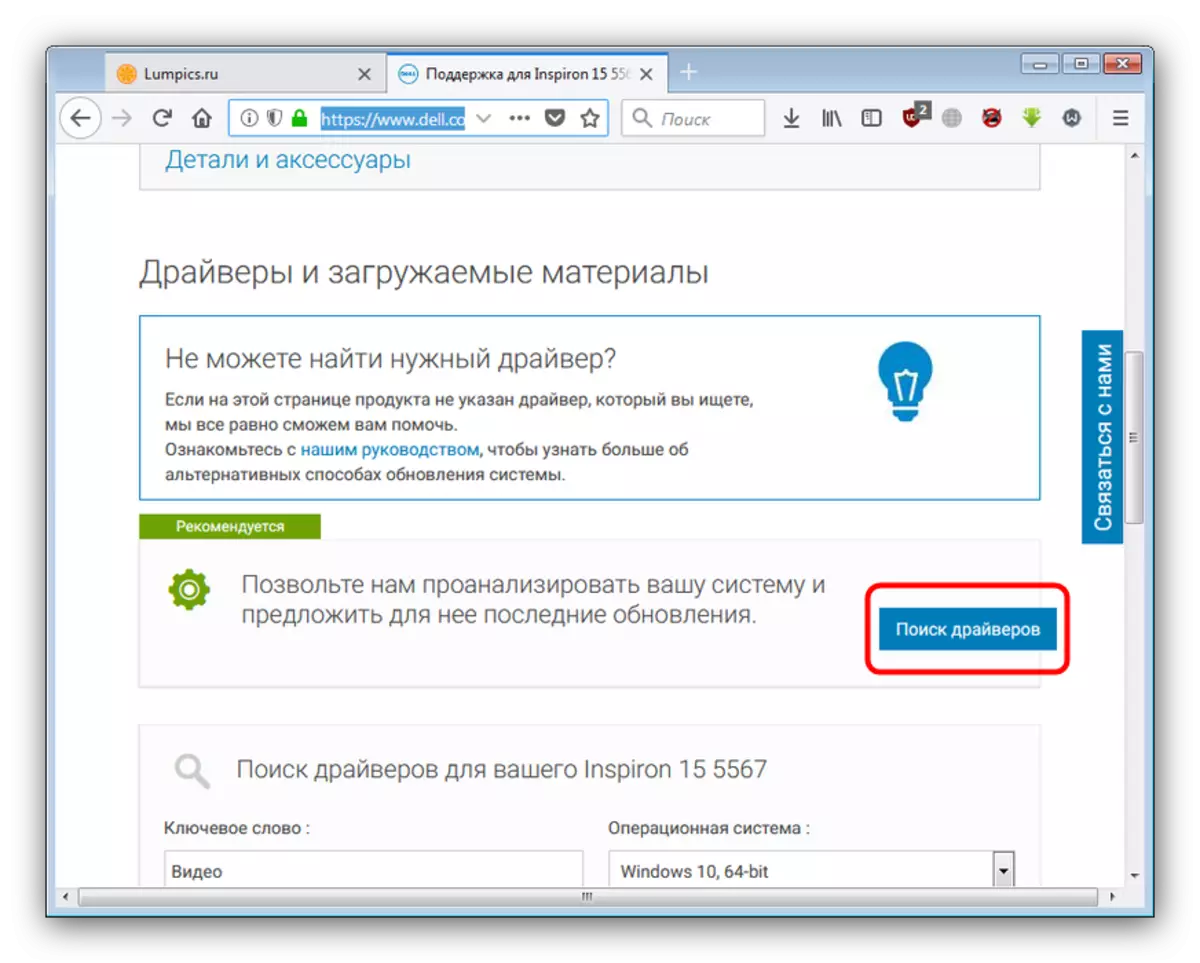

ეს მეთოდი დიდად ამარტივებს ოფიციალურ ვებ-გვერდს, მაგრამ ზოგჯერ კომუნალური არასწორად განსაზღვრავს აღჭურვილობას ან მძღოლების არარსებობას. ამ შემთხვევაში, ამ სტატიაში წარმოდგენილი სხვა გზების გამოყენება.
მეთოდი 3: ბრენდირებული კომუნალური
ჩვენი დღევანდელი ამოცანის გადაჭრის პირველი ორი ვარიანტის თავისებურ კომბინაცია იქნება ბრენდირებული პროგრამული უზრუნველყოფის გამოყენება Dell- ის მძღოლების განახლებისთვის.
- გაიმეორეთ ნაბიჯები 1-6 მეთოდიდან 1, მაგრამ "კატეგორიაში" ჩამოსაშლელი სია, აირჩიეთ "დანართი".
- მოძებნა "Dell განახლების განაცხადის" ბლოკები და გახსნა მათ.

წაიკითხეთ თითოეული ვერსიის აღწერილობა და შემდეგ ჩამოტვირთეთ სასურველი ერთი - ამ დაწკაპუნებით ჩამოტვირთვის ბმულზე.
- ჩატვირთეთ ინსტალერი თქვენს კომპიუტერში ნებისმიერ მოსახერხებელ ადგილას და შემდეგ აწარმოებს.
- პირველ ფანჯარაში, დააჭირეთ "ინსტალაციას".
- დააყენეთ კომუნალური ინსტალაციის ოსტატის ინსტრუქციის შემდეგ. ინსტალაციის დასასრულს პროგრამა სისტემურ უჯრაში დაიწყება და ახალი მძღოლების გამოვლენის შესახებ შეატყობინებს.
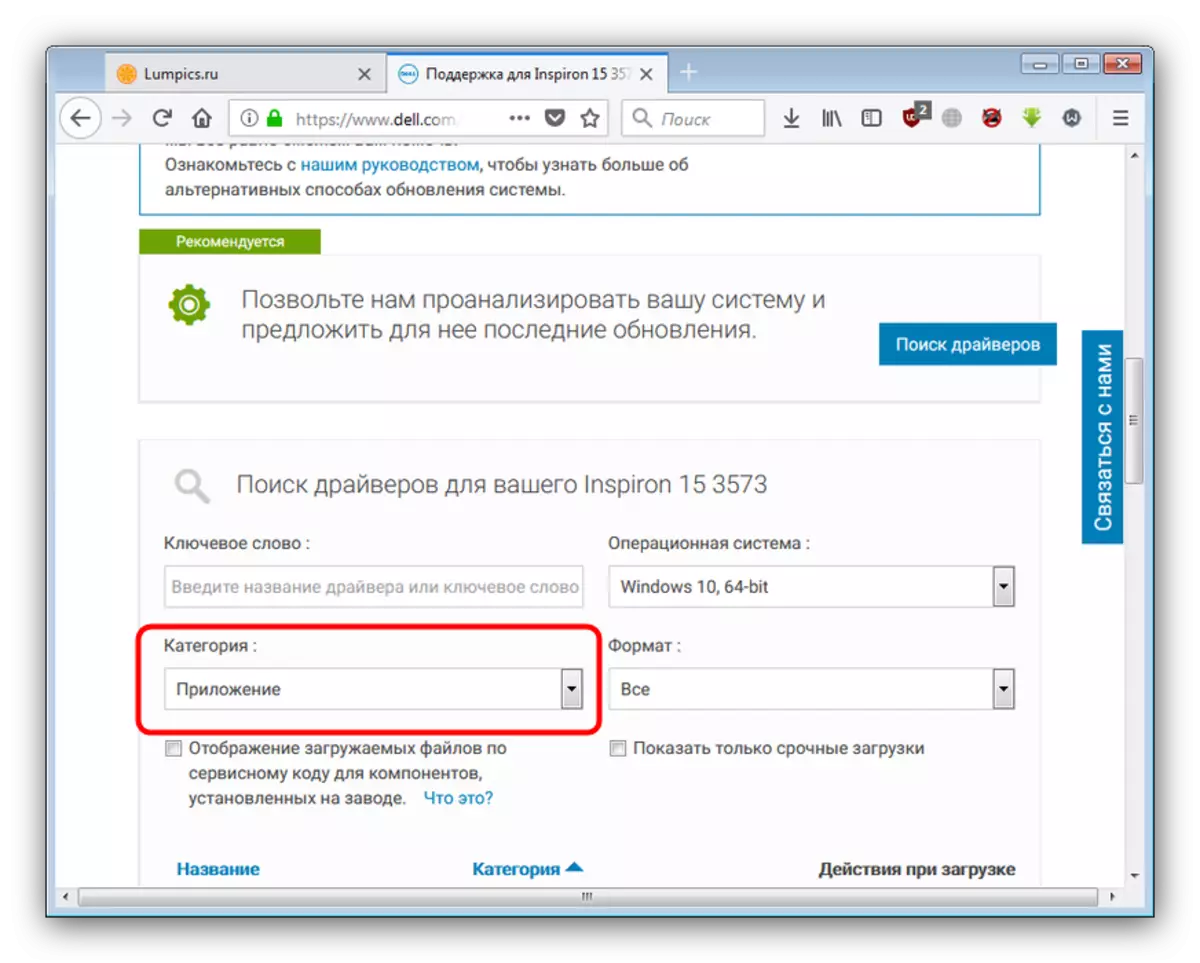


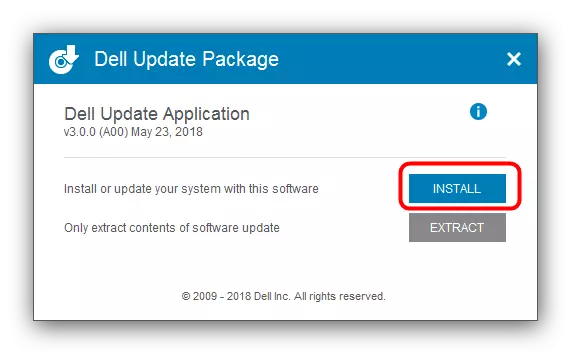

ამასთან დაკავშირებით, მითითებულ მეთოდთან მუშაობა შეიძლება ჩაითვალოს.
მეთოდი 4: მძღოლების მონტაჟის პროგრამები
Dell- ის ბრენდირებული კომუნალური არსებობს ალტერნატივა უნივერსალური განაცხადების სახით აუცილებელი პროგრამული უზრუნველყოფის ძიებისა და ინსტალაციისათვის. თქვენ შეგიძლიათ გაეცნოთ ჩვენს ვებ-გვერდზე ამ კლასის პროგრამების მოკლე მიმოხილვას.
დაწვრილებით: მძღოლების მიმოხილვა მძღოლების მონტაჟზე
ამ ტიპის ერთ-ერთი საუკეთესო გადაწყვეტილება იქნება DriverPack Solution პროგრამა - თავის მხარეს ვრცელი მონაცემთა ბაზა და მყარი ფუნქციონირება. თუმცა, ზოგიერთი მომხმარებელს შეიძლება ჰქონდეს პრობლემები ამ განაცხადის გამოყენებით, ამიტომ ჩვენ რეკომენდაციას დაუკავშირდით ჩვენ მიერ მომზადებული მენეჯმენტისთვის.

გაკვეთილი: გამოიყენეთ DriverPack Solution განახლება
მეთოდი 5: აღჭურვილობის ID- ის გამოყენებით
კომპიუტერის თითოეული კომპონენტი, როგორც შიდა და პერიფერიული, შეესაბამება უნიკალურ იდენტიფიკატორს, რომელთანაც შეგიძლიათ მოძებნოთ შესაფერისი მძღოლის მოწყობილობა. მეთოდი არის ონლაინ სერვისების გამოყენება: გახსენით სერვისის საიტი, ჩვენ დავწერეთ კომპონენტის პირადობის მოწმობა და აირჩიეთ შესაბამისი მძღოლი. პროცესის დეტალები აღწერილია ქვემოთ მოცემულ ბმულზე.

დაწვრილებით: ჩვენ ვეძებთ მოწყობილობის ID დრაივერებს
მეთოდი 6: ჩამონტაჟებული Windows
თუ რაიმე მიზეზით, მესამე მხარის მძღოლების სამონტაჟო ინსტრუმენტების გამოყენება არ არის ხელმისაწვდომი, Windows- ის აპარატის მენეჯერი ხელმისაწვდომია. ეს კომპონენტი არა მარტო ინფორმაციას აწვდის კომპიუტერულ ტექნიკას, არამედ შეუძლია მოძებნოს და დაკარგული პროგრამული უზრუნველყოფა. თუმცა, ყურადღება მიაქციეთ იმ ფაქტს, რომ "მოწყობილობის მენეჯერი" ხშირად მხოლოდ ოპერაციისთვის მინიმალური საჭირო მძღოლის კომპლექტს ადგენს: თქვენ შეგიძლიათ დაივიწყოთ გაფართოებული ფუნქციონირება.
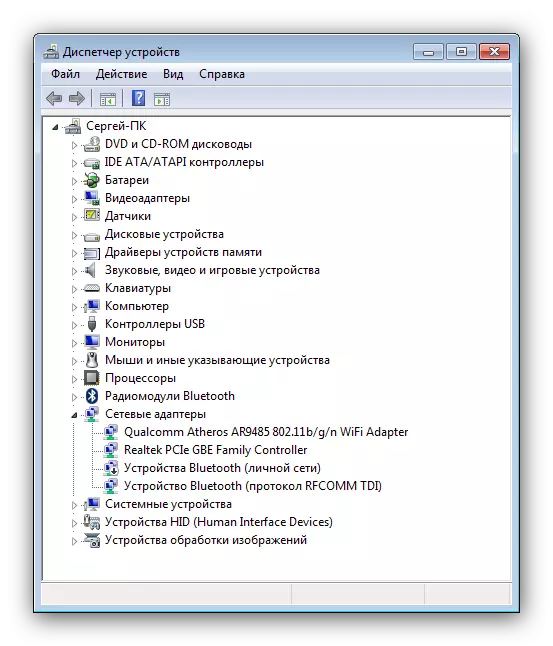
დაწვრილებით: ინსტალაციის მძღოლების მეშვეობით მოწყობილობის მენეჯერი
დასკვნა
როგორც ხედავთ, Dell Inspiron 15 ლეპტოპი მომხმარებელს აქვს ფართო სპექტრი პარამეტრები მძღოლების.
